- Платформа PARTS SOFT /
- Возможности /
- База кроссов /
- Выгрузка кроссов на FTP-сервер для последующей загрузки с него
Выгрузка кроссов на FTP-сервер для последующей загрузки с него
Система PARTS SOFT позволяет производить выгрузку кроссов на FTP-сервер и загрузки их с него. В инструкции ниже мы рассмотрим, как соединить два интернет-магазина на нашей системе для работы с общим FTP-сервером. Выгружающий кроссы магазин будет основным, далее будем называть его головная компания или ГК. Аналогичным образом вы сможете объединить в сеть большее количество магазинов.
Настройка выгрузки кроссов на FTP-сервер на стороне ГК
В админпанели в разделе Сайт → Общие настройки из выпадающего списка в поле Действие с FTP (1) выберите значение Закачиваем.
Для настройки подключения к FTP-серверу укажите следующие параметры:
- в поле FTP кроссов Хост (2)— адрес FTP-сервера (например,
ftp://company-shop.site - в полях FTP кроссов Логин (3) и FTP кроссов Пароль (4) — имя и пароль от вашей учетной записи для авторизации на сервере;
- в поле FTP кроссов Порт (5) — порт, по которому доступен сервер.
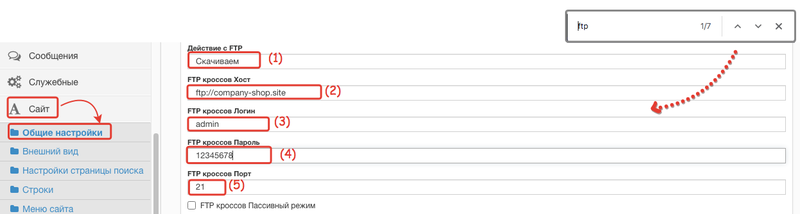
Настройки FTP-сервера
После такой настройки кроссы будут выгружаться на FTP-сервер каждое воскресенье в 23:45 в фоновом режиме. При необходимости вы также можете произвести выгрузку вручную. В следующем разделе инструкции показано, как это сделать.
Выгрузка кроссов на FTP-сервер вручную
Перейдите в раздел админпанели Служебные → Продукция → Прямые кроссы. Внизу списка сохраненных в системе кроссов нажмите на кнопку Выгрузить кроссы на FTP.
Сверху страницы отобразится уведомление, что ваша задача по выгрузке кроссов добавлена в очередь. Она выполнится в фоновом режиме. На сервере появятся такие CSV- файлы с именами active_unload_cross (пакет активных кроссов) и blocked_unload_cross (пакет заблокированных).
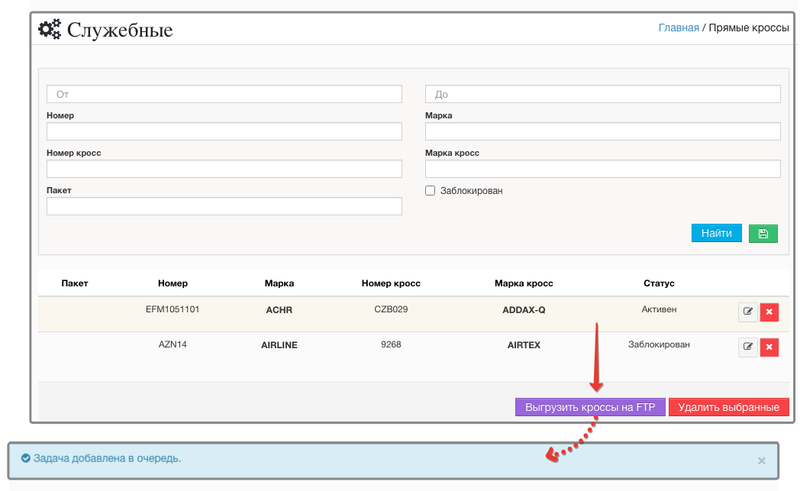
Выгрузка на FTP-сервер вручную
Настройка загрузки кроссов с FTP-сервера ГК на стороне региона
Настройте подключение к FTP-серверу ГК для загрузки кроссов в разделе админпанели Сайт → Общие настройки, указав следующие параметры:
- в поле Действие с FTP (1) — значение Скачиваем;
- в поле FTP кроссов Хост (2) — адрес FTP-сервера ГК;
- в полях FTP кроссов Логин (3) и FTP кроссов Пароль (4) — имя и пароль от вашей учетной записи для авторизации на сервере;
- в поле FTP кроссов Порт (5) — порт, по которому доступен FTP-сервер ГК.
После такой настройки кроссы будут скачиваться с FTP-сервера ГК в вашу систему каждый понедельник в 23:45 в фоновом режиме.
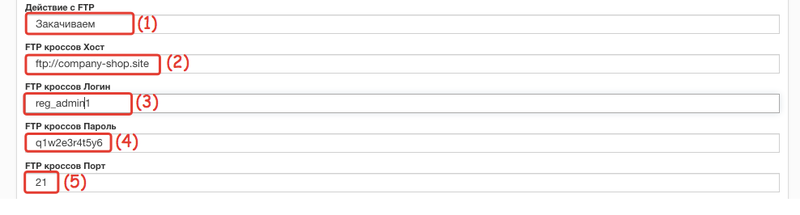
Настройки для загрузки кроссов с FTP-сервера
Просмотр загруженных кроссов с FTP-сервера ГК
Просмотреть результаты загрузки можно будет в разделе Служебные → Продукция → Прямые кроссы. Здесь пакеты кроссов с именами типа active_unload_cross и blocked_unload_cross были загружены с FTP-сервера ГК. При последующих скачиваниях с сервера пакеты кроссы будут обновлятся.
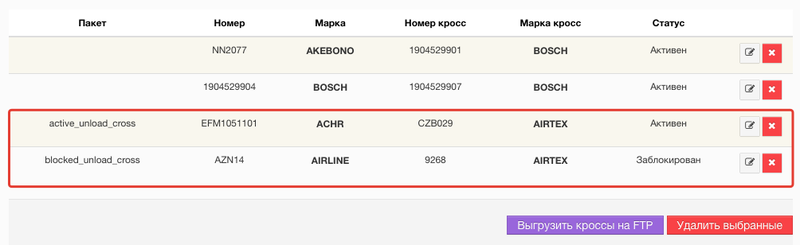
Загруженные кроссы с FTP-сервера ГК
